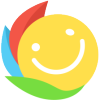一键ghost还原怎么操作 一键ghost还原系统步骤图解?
来源:game773整合
作者:
时间:2024-03-28 10:08
小编:773游戏
有时候电脑中了病毒,可以使用ghost一键还原来解决问题,对于普通用户而言,使用ghost装机还是有一些障碍的,想知道一键ghost还原怎么操作,接下来小编给大家带来一键ghost还原系统步骤图解。
一键ghost还原怎么操作
使用Ghost有多个方面需要注意:备份时存储的镜像文件建议不要使用中文名且不要特殊的符号;备份分区时请注意区别分区的大小,Ghost界面不会显示分区的盘符。这也因此要求硬盘分区大小要明显的不一样。此外,其界面文字为英语,对于不擅长英语的用户来说不太友好,且还需要特别注意各选择含义,一旦出错,数据将很难恢复。
推荐大家可以直接重装系统,可以来番茄系统家园来进行选择下载,版本齐全,而且安装起来也是特别的简单不会给你带来任何的麻烦。
1、大家可以点击本页面左上角进入番茄系统家园首页

2、进入首页后点击win7系统栏目

3、可以看到有很多不同的win7版本,用户们可以根据自己的需求选择
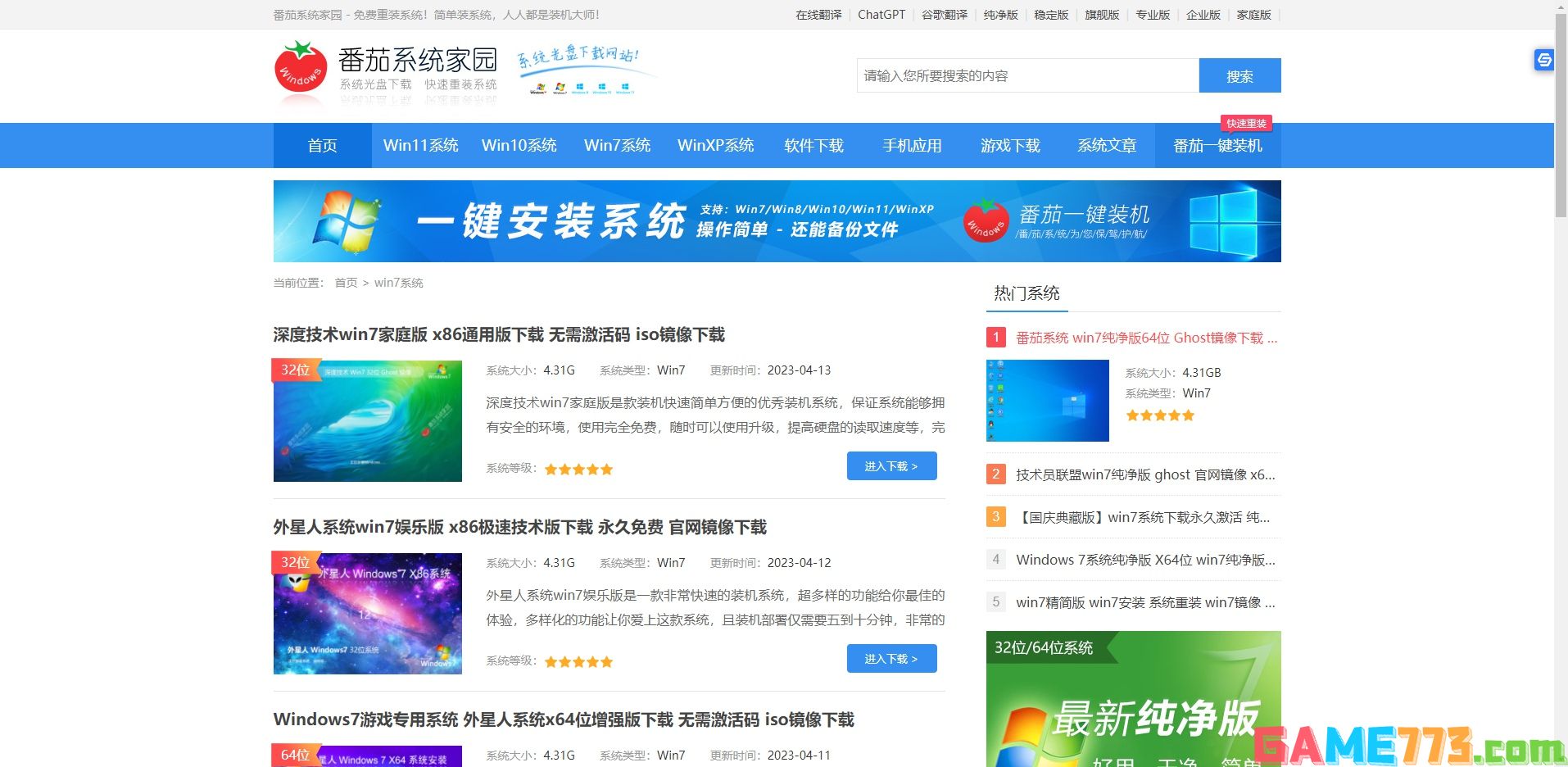
4、选择一个进入后,便可以下载安装了,非常的方便
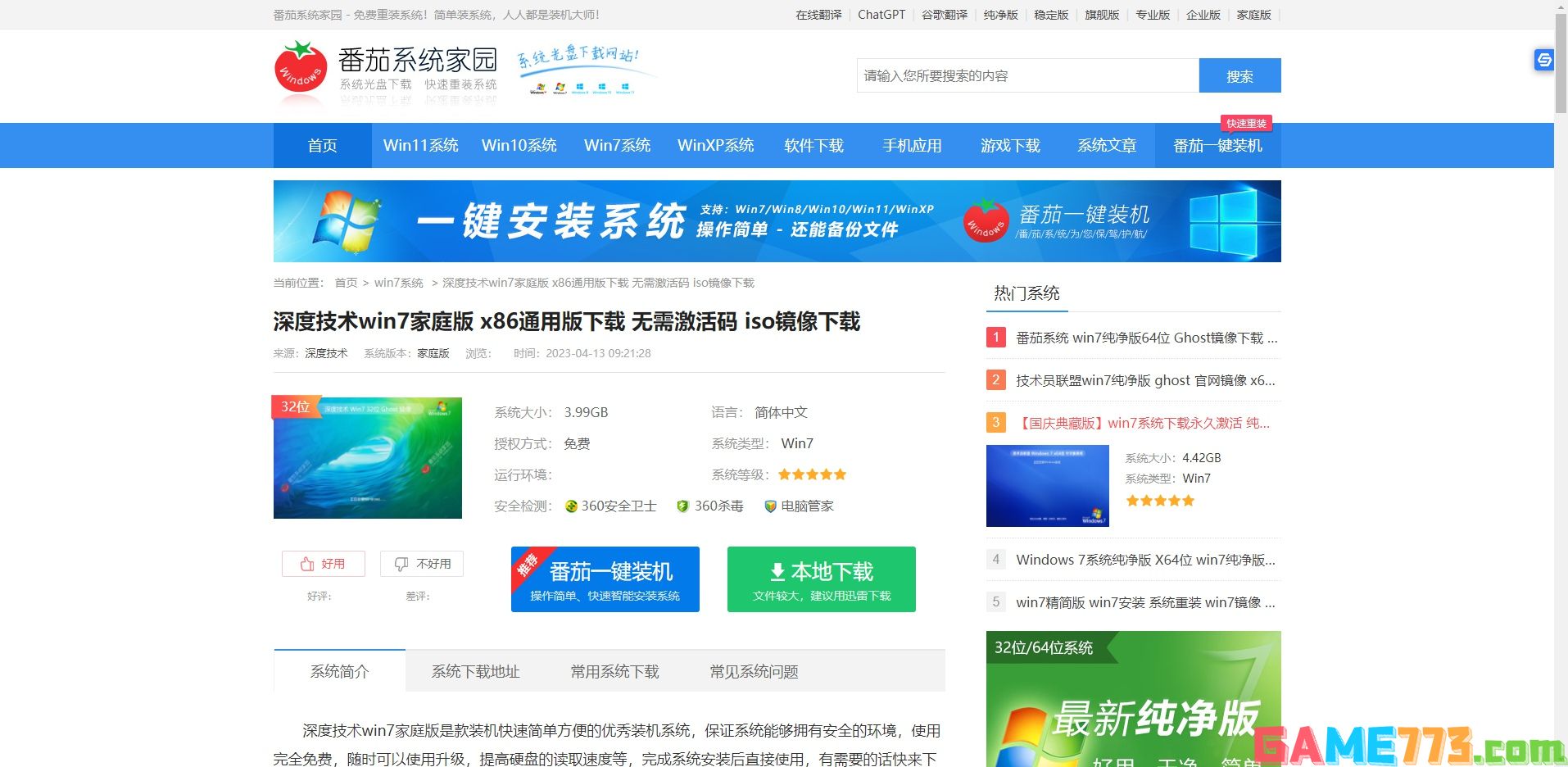
以下是一键Ghost还原系统步骤,以将系统备份到恢复分区为例:
步骤1. 若之前有创建恢复分区,那么在启动的过程中,电脑屏幕会短暂的提示“Press F11 for AOMEI OneKey Recovery”,意思是按F11进入傲梅一键还原。
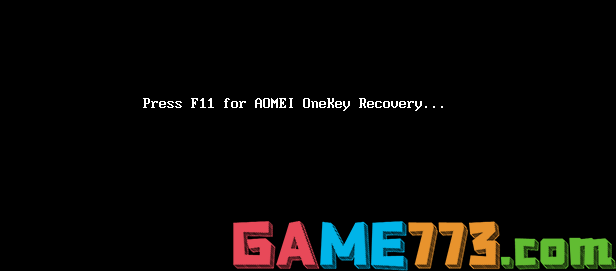
或者进入恢复环境中点击“AOMEI OneKey Recovery”进入还原。
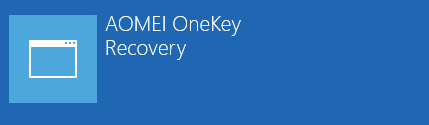
步骤2. 在傲梅一键还原主界面中点击“一键系统还原”。
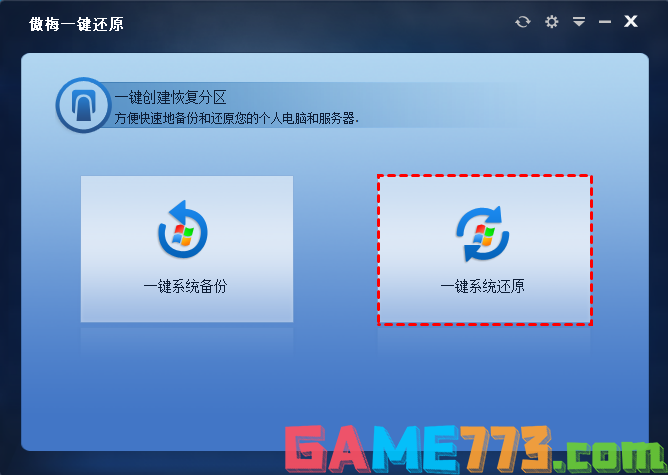
步骤3. 选择一种还原方案,可以选择从恢复分区中还原,也可以选择从其他路径的镜像文件中还原,具体取决于创建备份的方式,点击“下一步”。
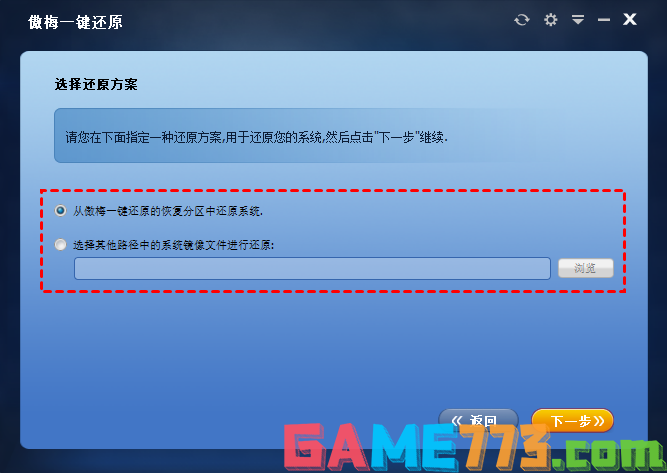
步骤4. 软件默认将系统备份还原到现有的系统盘,点击“开始还原”即可。若想要还原到其他位置,可以勾选左下角的“还原到其他位置”并点击“下一步”进入下一个界面选择,然后开始还原。
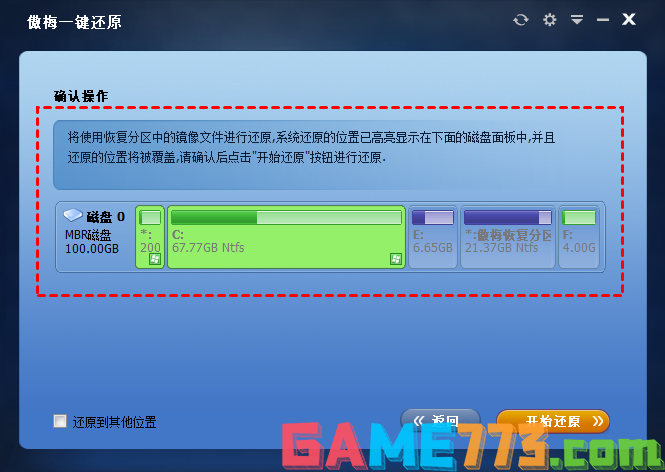
等待还原完成,重启即可。不要以为一键Ghost还原系统步骤如此多,认定操作肯定很复杂。实际上非常简单,只是为了给您多种选择才祥加介绍。
上面的文章就是一键ghost还原怎么操作 一键ghost还原系统步骤图解?的全部内容了,文章的版权归原作者所有,如有侵犯您的权利,请及时联系本站删除,更多GHOST一键还原相关资讯,请关注收藏773游戏网。
下一篇:最后一页